实现方法【方法一】使用stack组件的堆叠效果层层堆叠实现。 用一张图片作为最底层,然后在上面用text组件覆盖实现,控制text的margin属性即可。 详细示例代码如下: <template>
<!-- Only one root node is allowed in template. -->
<div class="container">
<stack class="stack">
<div style="flex-direction: column;">
<image class="img" src="/Common/3.jpg"></image>
<text style="height: 60px;font-size: 40px;text-align: center;color: #000000;">快应用</text>
</div>
<text class="txt">立减4元</text>
</stack>
</div>
</template>
<style>
.container {
flex-direction: column;
justify-content: center;
align-items: center;
}
.stack {
width: 100%;
height: 400px;
margin-left: 30px;
}
.img {
width: 300px;
height: 300px;
margin-top: 5px;
}
.txt {
color: white;
width: 150px;
height: 40px;
text-align: center;
margin-left: 200px;
background-color: red;
border-radius: 20px;
font-size: 35px;
}
</style>
<script>
module.exports = {
data: {
componentData: {},
value: '',
display: true
},
onInit() {
this.$page.setTitleBar({
text: 'menu',
textColor: '#ffffff',
backgroundColor: '#007DFF',
backgroundOpacity: 0.5,
menu: true
});
},
}
</script>实现效果如下: 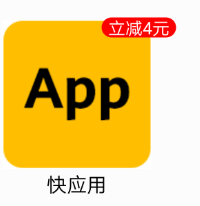
【方法二】用canvas来绘制实现。 1.调用canvas的image和drawImage来绘制App图片。 2.准备另一个canvas,调用fillText()方法在画布上绘制右上角的文字,通过toTempFilePath()方法生成图片,拿到返回的图片的uri。 3.在第一个canvas中调用image和drawImage方法,把文字覆盖上去。
详细示例代码如下: <template>
<!-- Only one root node is allowed in template. -->
<div class="container">
<canvas class="canvas" id="canvas"></canvas>
<canvas show="{{display}}" class="canvas1" id="canvas1"></canvas>
</div>
</template>
<style>
.container {
flex-direction: column;
justify-content: center;
align-items: center;
}
.txt {
color: white;
width: 150px;
height: 40px;
text-align: center;
margin-left: 200px;
background-color: red;
border-radius: 20px;
font-size: 35px;
}
.canvas {
width: 100%;
height: 400px;
margin-left: 30px;
}
.canvas1 {
width: 150px;
height: 40px;
border-radius: 20px;
background-color: red;
}
</style>
<script>
module.exports = {
data: {
componentData: {},
value: '',
display: true
},
onInit() {
this.$page.setTitleBar({
text: 'menu',
textColor: '#ffffff',
backgroundColor: '#007DFF',
backgroundOpacity: 0.5,
menu: true
});
},
onShow(options) {
'// Do something when show.'
this.drawSmallPic();
setTimeout(() => {
this.drawBigPic()
this.display = false
}, 50);
},
//绘制大图
drawBigPic() {
var test = this.$element("canvas");
var ctx = test.getContext("2d");
var img = new Image();
img.src = "/Common/3.jpg";
img.onload = function () {
console.log("图片加载完成");
ctx.drawImage(img, 10, 10, 300, 300);
}
this.draw()
},
//绘制角标
draw() {
var test = this.$element("canvas");
var ctx = test.getContext("2d");
var img = new Image();
img.src = this.src;
img.onload = function () {
console.log("图片加载完成");
ctx.drawImage(img, 200, 0);
}
},
//绘制角标上的文字,并转换成图片,返回图片的uri赋值给变量src
drawSmallPic() {
this.message = "drawfillStyleforcreatePattern";
var test = this.$element("canvas1");
var ctx = test.getContext("2d");
ctx.font = "35px";
ctx.fillText(" 立减4元", 0, 30);
test.toTempFilePath({
x: 0,
y: 0,
width: 150,
height: 40,
fileType: "png",
quality: 1.0,
success: (data) => {
this.src = data.uri;
console.log(`Canvas toTempFilePath success ${data.uri}`)
console.log(`Canvas toTempFilePath success ${data.tempFilePath}`)
},
fail: (data) => {
console.log('Canvas toTempFilePath data =' + data);
},
complete: () => {
console.log('Canvas toTempFilePath complete.');
}
})
}
}
</script>实现效果如下: 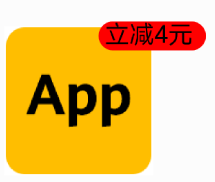
|